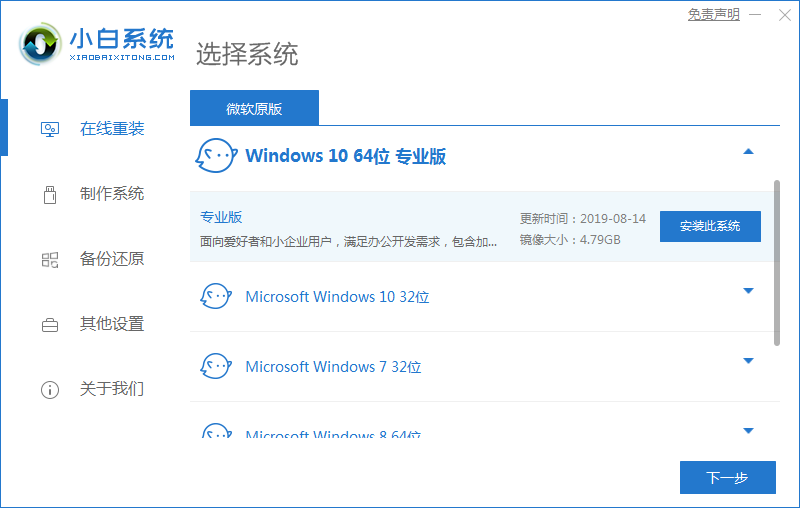电脑怎么重装win10系统
- 分类:Win10 教程 回答于: 2019年06月10日 08:42:00
一键重装系统是现在最简单的重装系统方法,有些朋友在使用小鱼系统的时候就会问到,小鱼系统是操作系统吗?其实小鱼只是辅助我们安装操作系统的工具。下面,我就教大家如何使用小鱼一键重装win10系统。更多win10教程,尽在小白系统官网。
电脑是20世纪最伟大的发明之一,给我们的生活带来了极大的便利,拉近了人与人之间的距离。不过想要便捷的使用电脑,还需要一款强大的操作系统。今天,我就将电脑重装win10系统的方法分享给你们
下面是小白一键重装Win10系统步骤:
PS:安装win10系统前请务必将win10系统盘上面重要的数据文档备份好在操作哦。
1.打开浏览器搜索【小白系统官网】进入官网后下载小白一键重装系统软件,接着关闭电脑杀毒软件,打开【小白一键重装系统软件】,开始检测电脑安装环境。
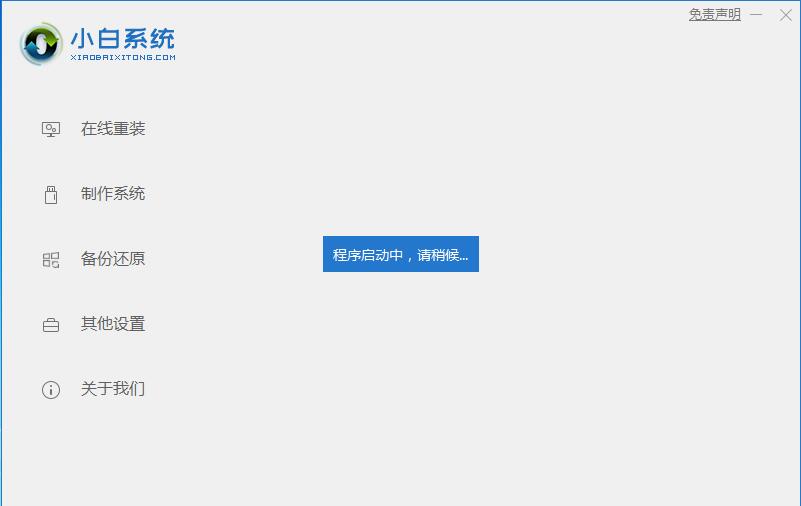
2.接着选择win10系统安装的,单击【安装此系统】按钮。
3.接着小白系统软件推荐我们安装合适的软件,可以勾选,接着单击【下一步】。
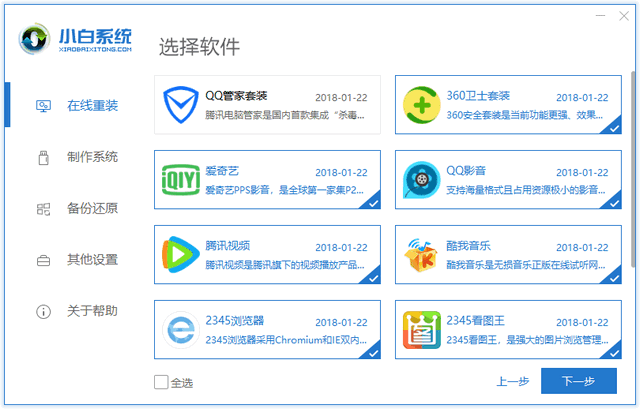
4.下面的操作就让小白系统自动开始下载,以及部署系统、安装系统等一些列都是自动化,不要让电脑断电断网哦。
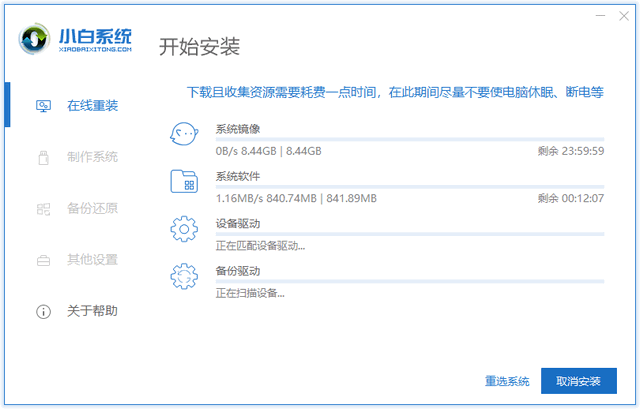
5.最后电脑成功安装win10成功,进入到win10系统操作界面。
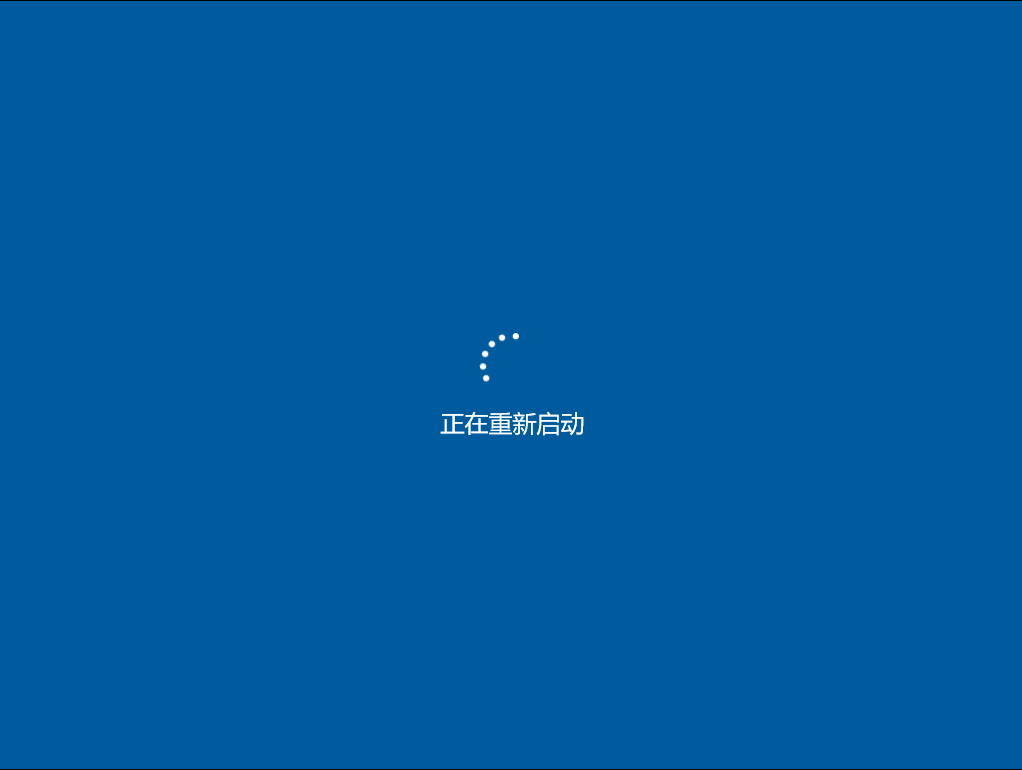
电脑重装win10系统详细教程
1、下载小鱼一键重装系统,下载地址:http://www.xiaoyuxitong.com/。下载完成后直接打开,点击我知道了,别忘了退出全部的杀毒软件
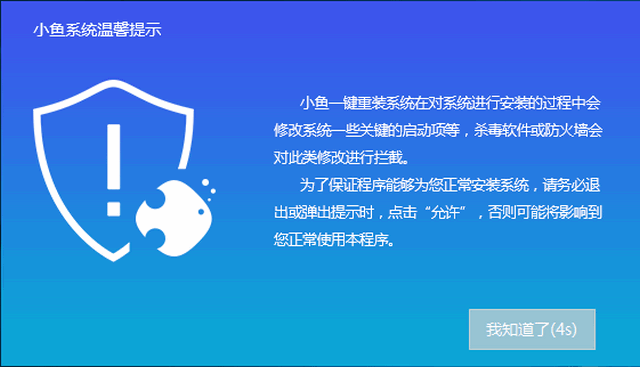
电脑重装win10系统电脑图解1
2、选择系统重装
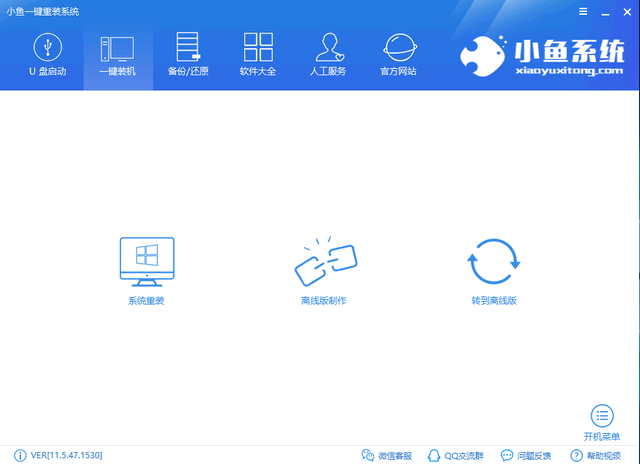
电脑重装win10系统电脑图解2
3、小鱼开始进行环境检测
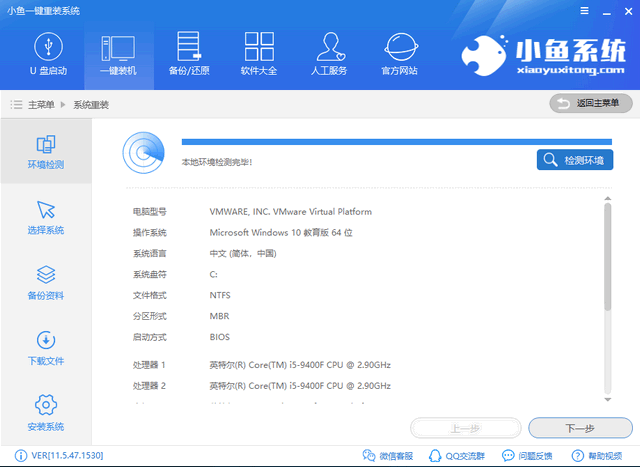
win10系统电脑图解3
4、选择微软官方原版win10操作系统,点击安装此系统,注意一下电脑位数
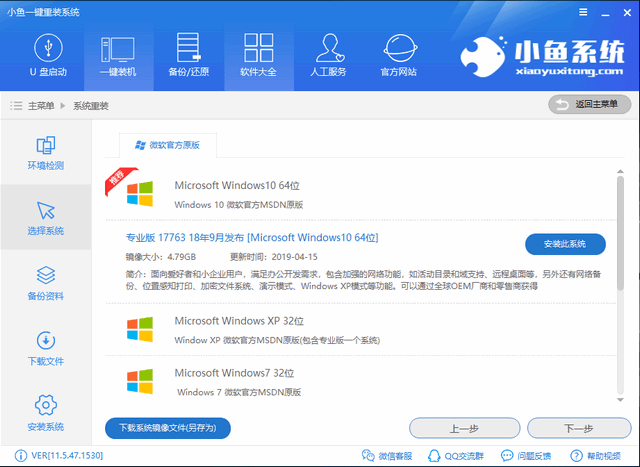
一键重装win10电脑图解4
5、出现备份数据界面,选择需要备份的重要数据,不重要的就别备份了,很浪费时间。下一步后选择安装系统。之后就等待系统的自动安装就可以啦。下面,我们来看看小鱼是如何自动安装系统的
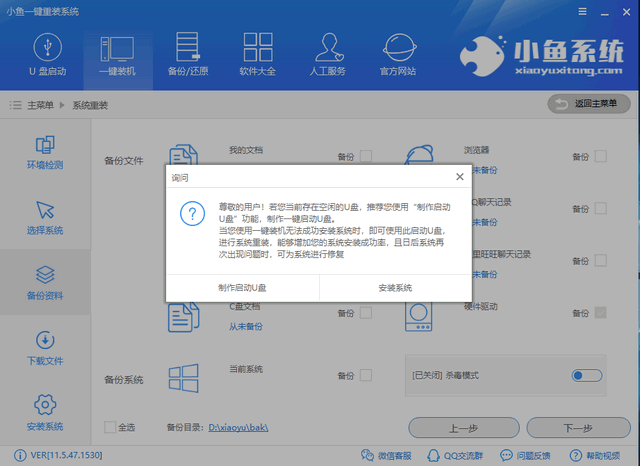
一键重装win10电脑图解5
6、等待系统下载完成后,电脑会自动重启
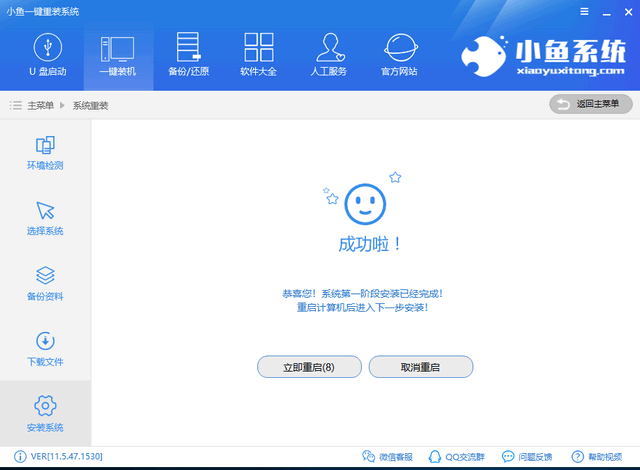
win10系统电脑图解6
7、重启后进入Windows启动管理器界面,自动选择小鱼一键重装系统PE-Windows原版系统安装模式进入
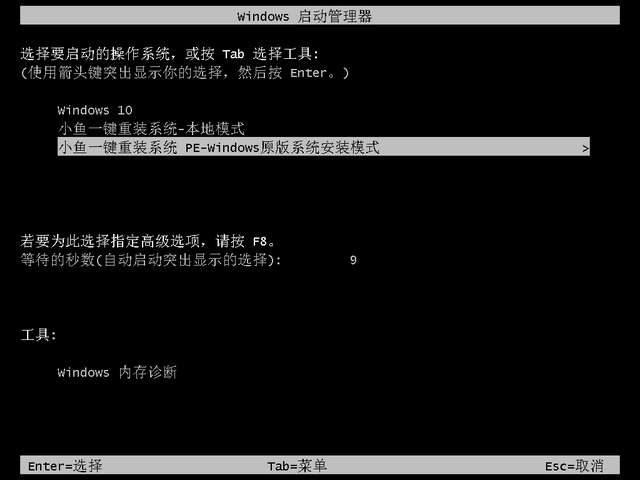
电脑电脑图解7
8、进入PE系统后小鱼会自动安装系统
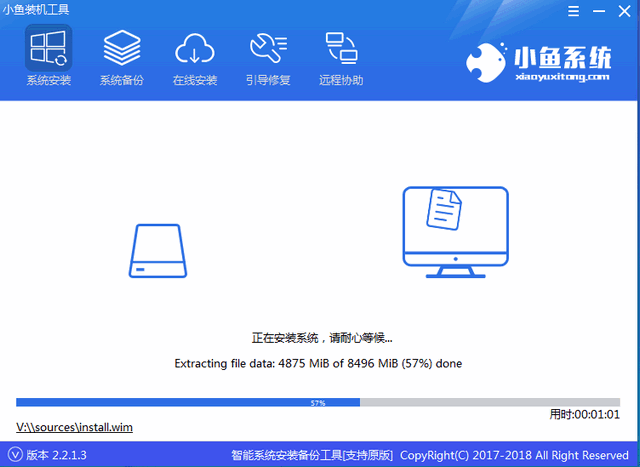
电脑重装win10系统电脑图解8
9、安装完成后自动重启电脑完成最后的安装
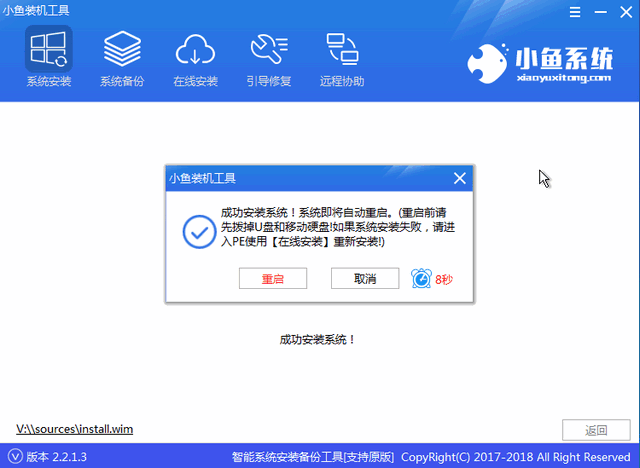
win10系统电脑图解9
10、当当当当~,win10系统就这么简单的安装成功啦

电脑电脑图解10
以上就是电脑重装win10系统的方法了,学会了就赶紧动手试试吧。如果在安装完成后遇到问题可以询问我们的人工客服哦。
 有用
26
有用
26


 小白系统
小白系统


 1000
1000 1000
1000 1000
1000 1000
1000 1000
1000 1000
1000 1000
1000 1000
1000 1000
1000 1000
1000猜您喜欢
- win10系统电脑怎么下载软件2023/01/15
- win10卸载第三方软件图文详解..2017/08/01
- 戴尔U盘重装系统步骤win102022/08/12
- 如何重装系统win10方法教程2022/05/25
- 关闭win10更新消息提示的方法..2021/09/15
- win10怎么给文件创建关联2021/03/10
相关推荐
- win7升级win10系统的方法步骤..2022/08/16
- win10系统点击睡眠后又迅速自动唤醒怎..2020/12/17
- win10系统下载安装软件哪个好用..2021/11/24
- 一键重装win10系统的步骤2021/11/06
- 官网下的win10怎么安装的详细教程..2022/01/06
- 联想电脑win10改win7系统教程..2021/06/11